
 es
es  English
English  中國人
中國人  Tiếng Việt
Tiếng Việt  Deutsch
Deutsch  Українська
Українська  Português
Português  Français
Français  भारतीय
भारतीय  Türkçe
Türkçe  한국인
한국인  Italiano
Italiano  Gaeilge
Gaeilge  اردو
اردو  Indonesia
Indonesia  Polski
Polski Utilizando el navegador Omnilogin antidetect, puede crear un entorno virtual independiente para trabajar con redes sociales y otros recursos web. El navegador proporciona funcionalidad para configurar una huella digital independiente para cada perfil. Esto le permite configurar archivos individuales de almacenamiento local, cachés y cookies que sólo se asociarán a un perfil específico. Omnilogin también permite automatizar cualquier tarea repetitiva utilizando una API local, Selenium WebDriver y Puppeteer.
Además, es fácil configurar procesos empresariales en el navegador antidetección Omnilogin. Con funciones como el uso compartido y la transferencia de perfiles del navegador, los usuarios pueden controlar fácilmente la visibilidad y el uso compartido de perfiles con los miembros del equipo. Las tareas pueden delegarse fácilmente entre los usuarios, ya que la creación y el desarrollo de cuentas pueden ser gestionados por diferentes empleados en el mismo entorno de trabajo. Además, al utilizar un proxy y configurar una huella digital independiente para cada perfil, se garantiza el cifrado del tráfico, así como eludir los sistemas de detección.
El navegador antidetección tiene funcionalidad para configurar un proxy, que permite que cada perfil tenga una dirección IP independiente. A continuación se explica cómo hacerlo:

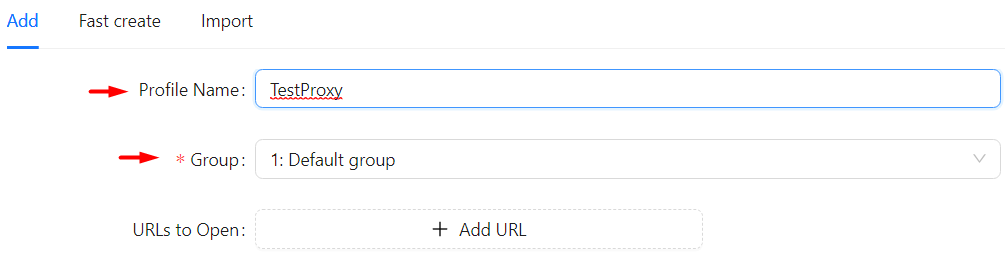
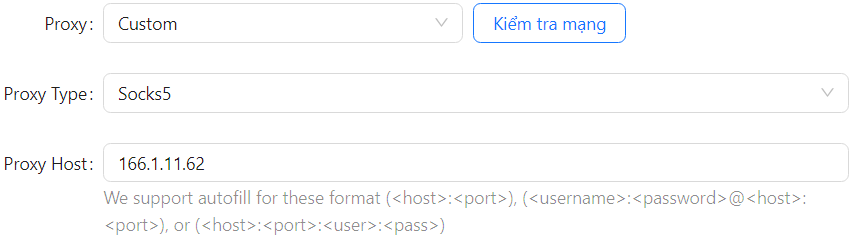
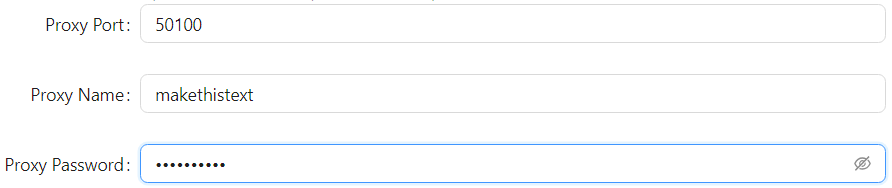
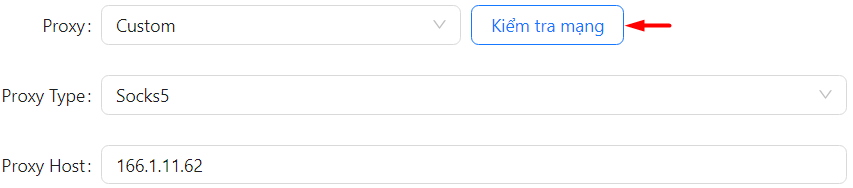
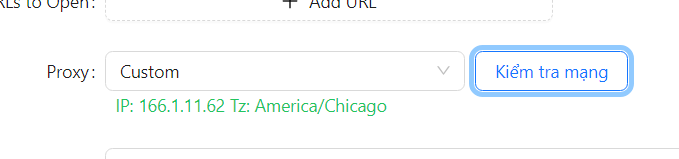
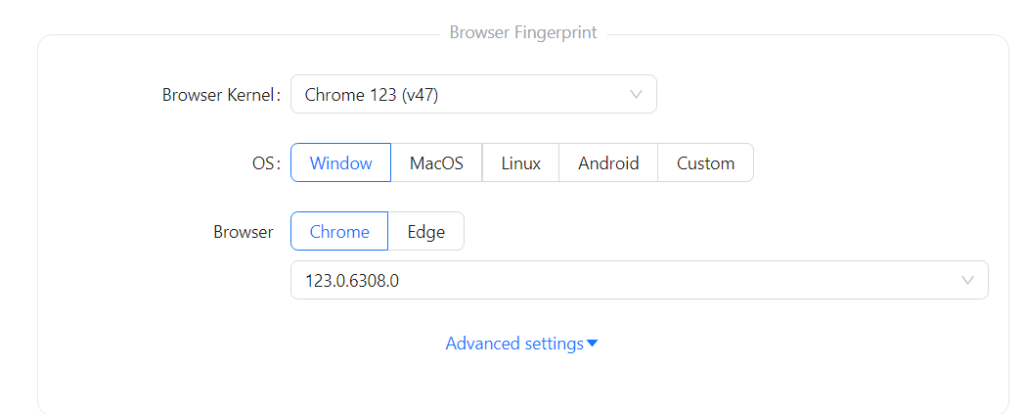
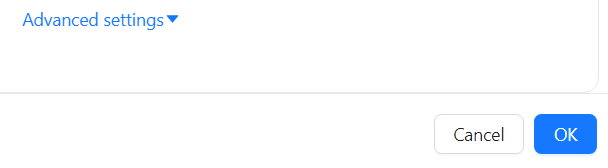
Este proceso completa la configuración del proxy en Omnilogin, permitiéndote asignar a cada perfil una dirección IP única, esencial para acceder a sitios bloqueados y realizar acciones automatizadas de forma efectiva.
Comentarios: 0